如何清理注册表?一键优化清理注册表电脑在使用过程中,你每一个操作其实都会产生一个临时文件缓存文件,还有上网、看视频、玩游戏、哪怕是卸载软件,都会产生一些垃圾缓存注册表,这些垃圾积累的多了长期不清理,电脑就... 15-11-10
系统垃圾如果不定期清理的话,无论是电脑还是手机,都会减慢运行速度,还占用系统空间。
而长时间的运营电脑,经常安装、删除软件会造成注册冗余,从而影响电脑运行速度。
那该如何简单有效的清理系统垃圾和垃圾注册表呢?
方法/步骤
1、注册表是windows操作系统中枢神经,安装了过多的软件,也会在注册表中留下很多残余讯息,及时清理,可以加快系统的运行速度,减少出错的概率。但是,一旦清理失误,很可能对操作系统造成致命的错误。所以,这个清理工作还是交由专业的清理工具打理比较好。glary utilities pro软件的安装步骤可以查阅相关经验文章↙
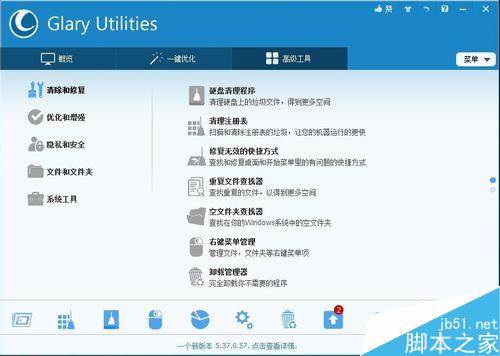
2、在运行之前,可以先点选 打开深层清洁和修复 选项。
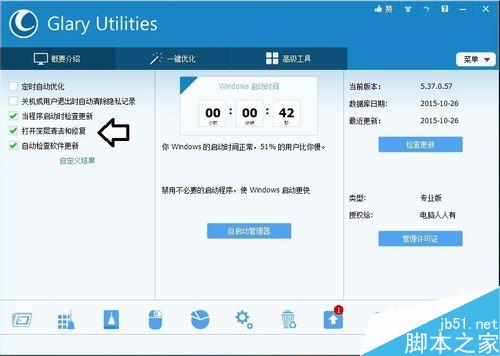
3、点选左下角的注册表修复按钮。
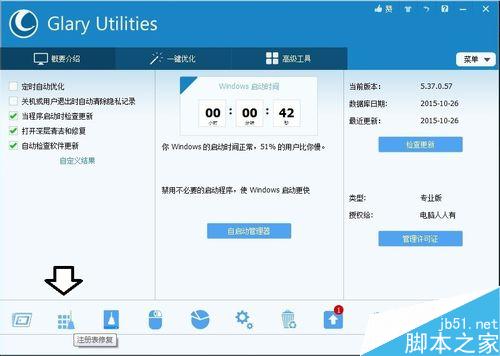
4、打开之后,是自动扫描注册表的。
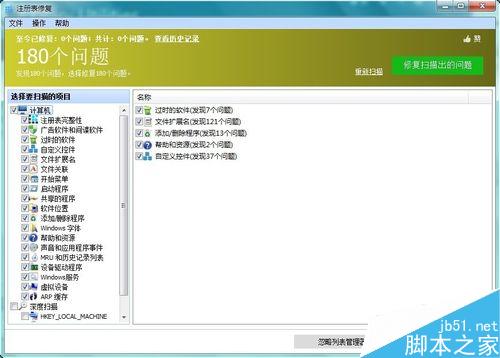
5、扫描出全部的问题之后,再由用户自行决定如何处理→先修复扫描出的问题。
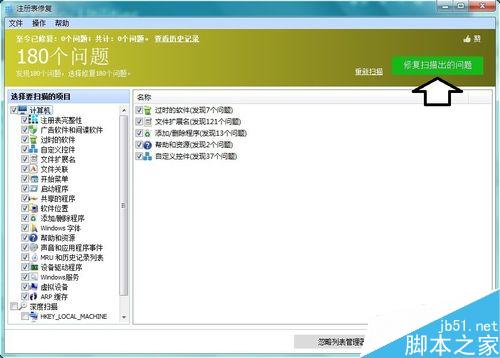
6、一阵扫描,180个问题已经修复。此时不妨重启电脑予以确认,如果没有异常情况,可以再做深度扫描(默认不勾选此项目)→勾选深度扫描→扫描注册表。
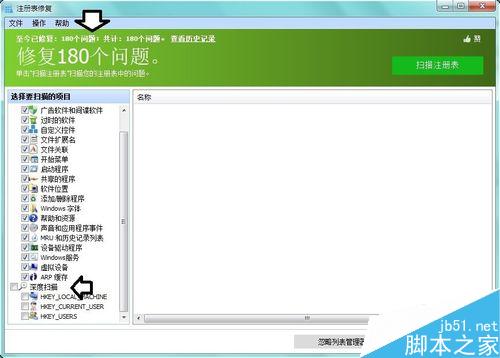
7、果然,又扫描出126个问题,再点选修复扫描出的问题。
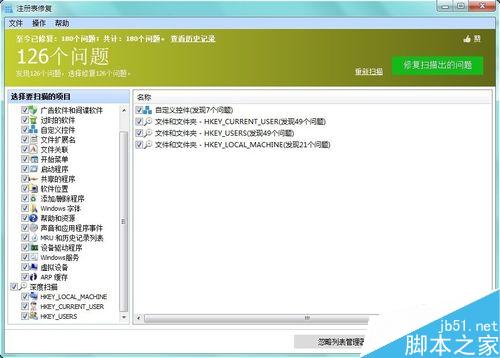
8、如果对扫描出来的问题感兴趣,可以点击打开分享查看异常的部位。
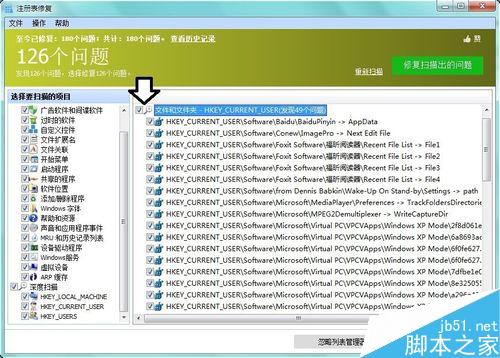
9、一般而言,这样扫描出来的问题都可以大胆清理,如有异常,可以还原→恢复到以前为修复时。重启电脑予以确认,如无异常,再进行下一步的清理、优化操作。
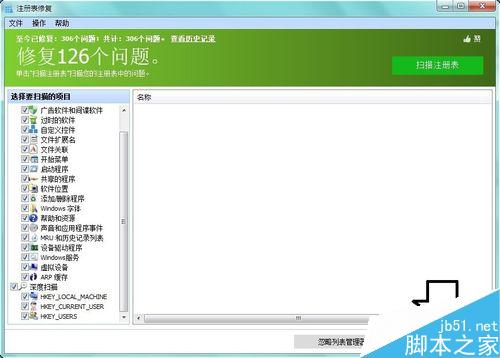
10、点选日期之后→还原。
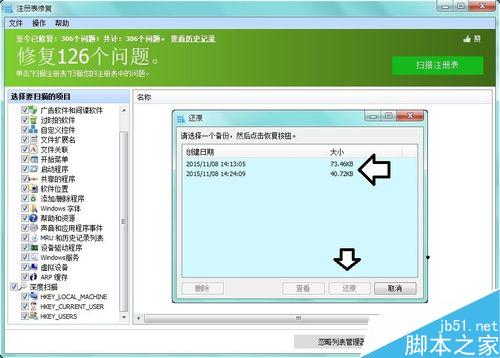
11、如果点选 忽略列表管理器 →还有更多的清理选项。
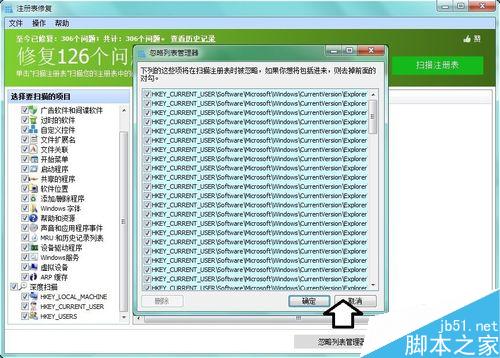
以上就是一键优化清理注册表方法介绍,大家学会了吗?希望能对大家有所帮助!
相关文章:
-
台式电脑右下角的图标和通知区域图标怎么设置显示或隐藏?电脑右下角的通知区域有各式各样的图标,有时候图标太多显得很不美观,也使得任务栏变得很小,我们平时不需要的通知区域图标可以把它…
-
电脑DOS命令查看进程详细信息方法图解有时候我们需要dos下查看与停止进程,那么就需要一些dos命令,下面脚本之家小编就为大家详细介绍电脑DOS命令查看进程详细信息方法,不会的朋…
-
怎么给图片加上红圈,红框,红箭头标重点等?要对一张图片进行文字、画圈圈、简单涂鸦……有好的工具可以使用吗,答案是有的,下面小编就为大家详细介绍一下,一起来看看吧... 15-11…
-
怎么将WinPE写入移动硬盘 利用天意U盘维护系统将WinPE写入移动硬盘教程熟用电脑的用户们应该都清楚如何将WinPE写入到U盘里,那么,在没有U盘的情况下怎么将WinPE写入…
-
电脑中的驱动器图标怎么修改?虽然Windows7的驱动器图标相比XP要好看多了,不过看惯了之后也会有些乏味,那么电脑中的驱动器图标怎么修改?下面小编就为大家详细介绍一下,一起来看…
-
Windows为什么自动更新?怎么处理自动更新失败?Windows为什么自动更新?很多朋友都碰到这样的问题,却不知道是什么原因,下面小编就为大家介绍怎么处理自动更新失败方法,有需…
版权声明:本文内容由互联网用户贡献,该文观点仅代表作者本人。本站仅提供信息存储服务,不拥有所有权,不承担相关法律责任。
如发现本站有涉嫌抄袭侵权/违法违规的内容, 请发送邮件至 2386932994@qq.com 举报,一经查实将立刻删除。
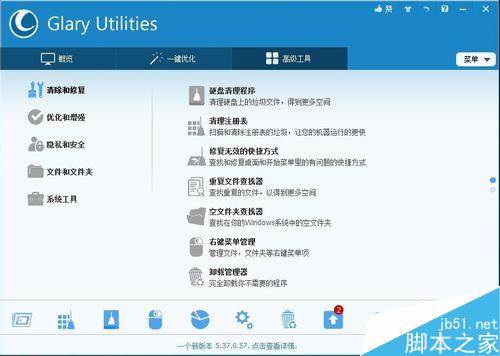
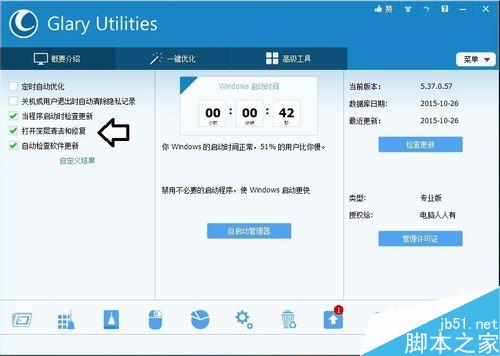
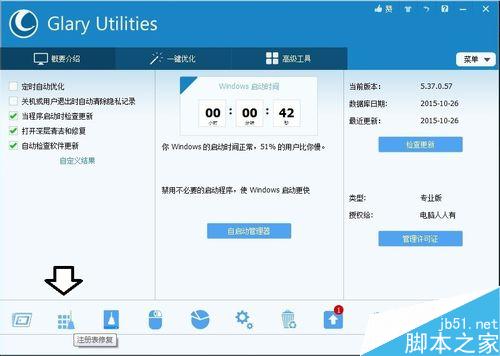
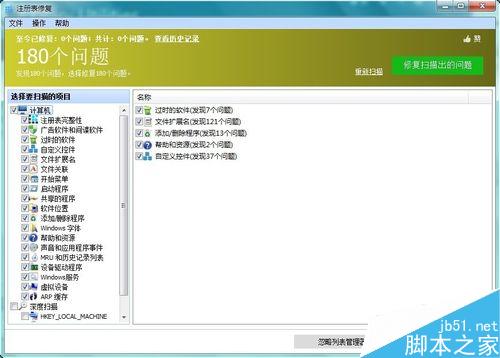
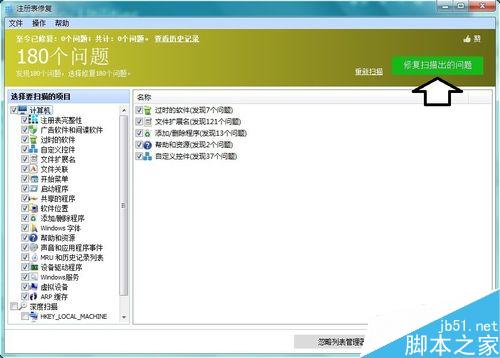
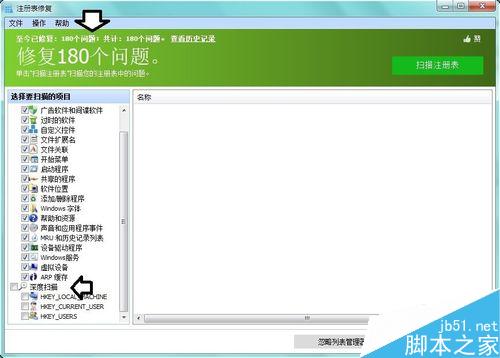
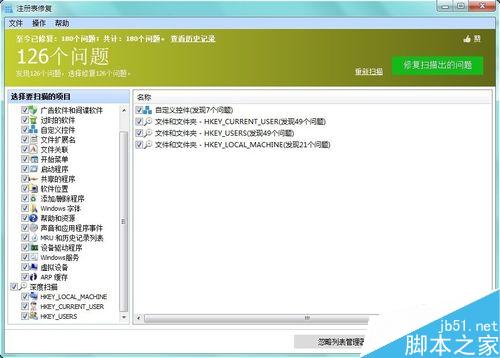
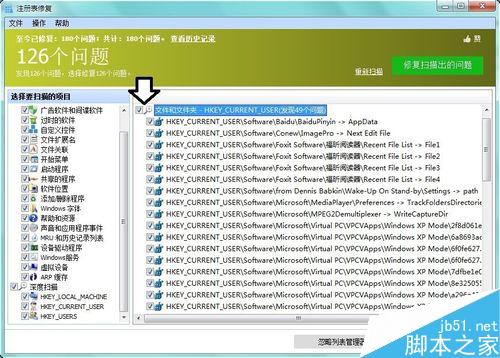
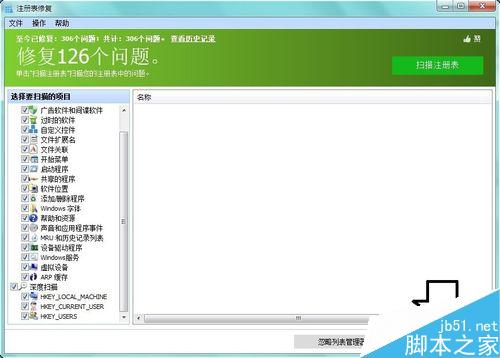
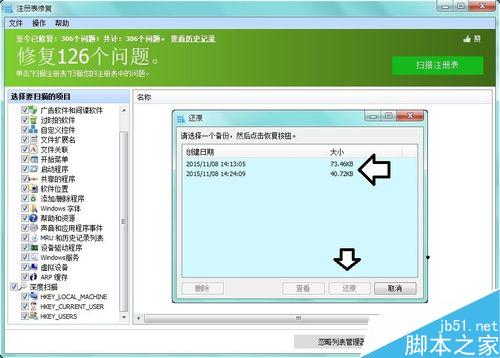
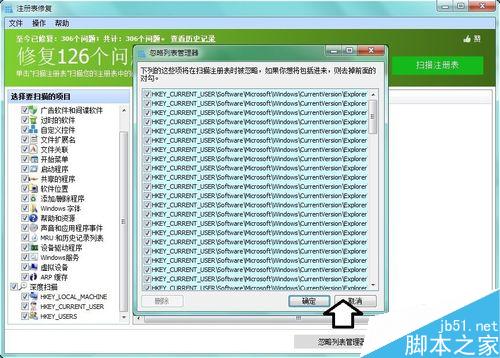

发表评论